ads by RR (ou Rapid Reader) est encore une déclinaison d’un programme indésirable déjà connus sous les noms de Term Trident, Phrase Professor, Term Coach et biens d’autres que nous nous efforçons de recensé sur Comment Supprimer. Il s’agit d’un programme indésirable car il injecte des publicités lorsque vous vous servez de votre navigateur internet, que ce soit Chrome, Firefox ou Internet Explorer. Les pubs injectés par ads by RR sont souvent signée par ce dernier il n’est donc pas trop difficile d’identifier la source du problème. Par contre quand il s’agit de supprimer ads by RR c’est une autre histoire. Entre tous les faux blogs et faux sites de sécurité qui tentent de vous faire installer des programmes de sécurité qui ne fonctionne pas ou qui sont payant et le fait que ads by RR est spécifiquement conçu pour n’être pas désinstallable, il y a de quoi s’arracher les cheveux.
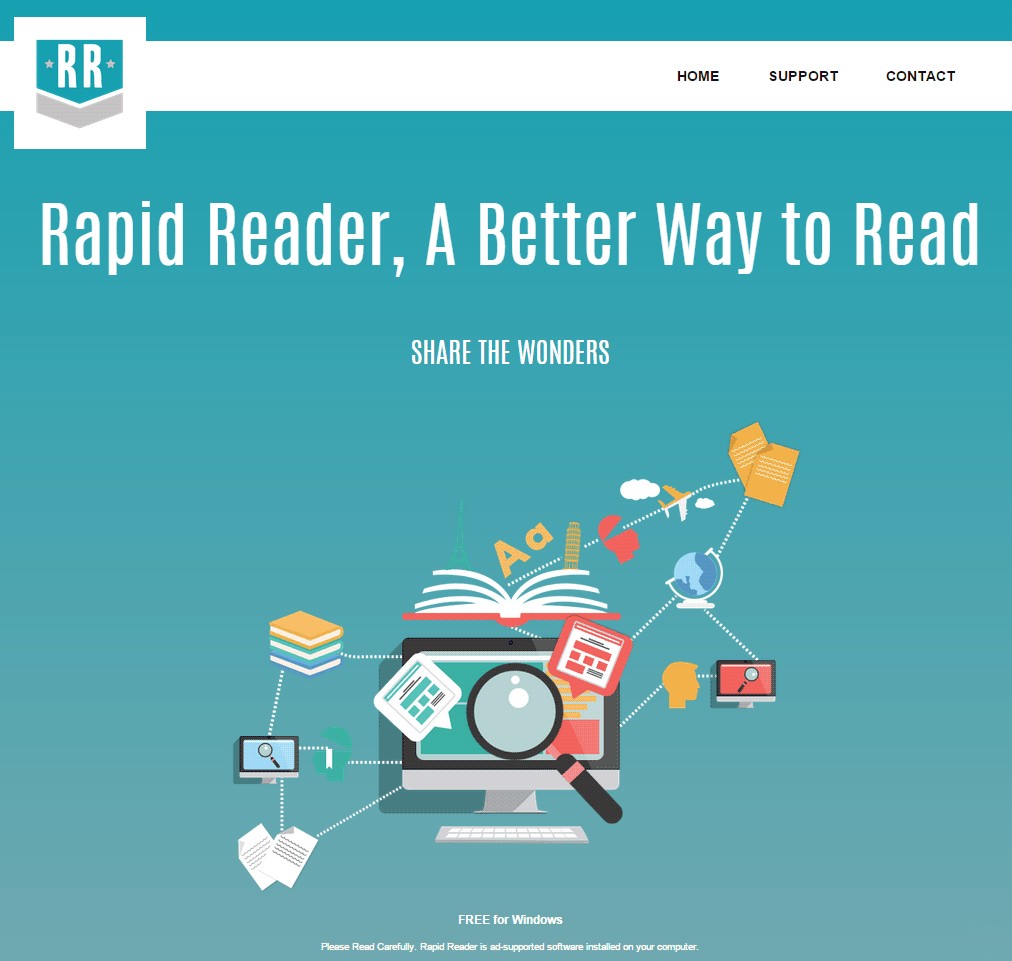
Vous trouverez plus bas dans cette page une procédure qui vous incite à télécharger des outils gratuits et connus pour désinstaller ads by RR de votre PC. Il y a plusieurs étapes et il est indispensable de les suivre toutes car ads by RR ne s’installe jamais seul. Il débarque souvent avec tout un tas de copains qui pourrissent les performances de votre ordinateur.
Pour information sachez que ads by RR est considéré comme étant malveillant par 28 antivirus.
Afficher les 24 autres détections anti-virus

Comment supprimer ads by RR ?
Supprimer ads by RR avec ZHPCleaner
ZHPCleaner est un programme gratuit ne requérant pas d'installation conçu pour combattre les browser hijacker et différents programmes indésirables. Son premier but est donc de supprimer les redirections des navigateurs et d'éradiquer les indésirables de votre ordinateur.
- Désactivez temporairement Avast si cet antivirus est présent sur votre machine.
- Téléchargez ZHPCleaner en cliquant sur le bouton ci-après :
Téléchargez ZHPCleaner - Double-cliquez sur le fichier ZHPCleaner.exe afin d'ouvrir l'utilitaire.
- Acceptez la licence.
- Appuyez sur Scanner, puis une fois l'analyse terminée, appuyez sur Nettoyer.
- Appuyez sur Non si on vous demande si vous souhaitez ouvrir l'interface de réparation.
- Rédémarrez votre système dans le cas où le logiciel vous le demande.
Supprimer ads by RR avec l'antivirus ESET NOD32
Eset Nod32 est le meilleur programme de sécurité du marché, il détecte les parasites comme ads by RR en plus de tous les menaces classiques. Il est habituellement payant mais en le téléchargeant depuis notre site vous pourrez l'installer gratuitement. Il supprimera ads by RR une fois que vous l'aurez installé et suivi la procédure ci-dessous. Evidemment nous vous conseillons de le garder afin de rester protéger à l'avenir contre d'autres menaces de ce type.

- Téléchargez ESET NOD32 en cliquant sur le bouton ci-dessous :
Téléchargez ESET NOD32 - Double-cliquez sur le fichier téléchargé pour lancer l'installation de l'anti-virus.
- Cliquez sur Suivant et patientez le temps que la dernière version de ESET NOD32 soit installée.
- Cliquez sur J'accepte pour accepter le contrat de licence.
- Selectionnez Activer la détection des applications potentiellement indésirables et cliquez sur Installer.
- Cliquez ensuite sur Terminer et cochez Activer la licence d'essai puis appuyez sur Suivant.
- Saissez un email et cliquez Activer puis sur Terminer.
- Appuyez directement sur Exécuter une analyse intelligente et patientez, Eset NOD32 va supprimer tous les nuisibles de votre PC.
Réinitialiser votre navigateur (si nécessaire)
Si après avoir suivi toutes les étapes ci-dessus ads by RR est encore présent sur votre ordinateur, vous pouvez réinitialiser votre navigateur en suivant les indications ci-dessous.
- Ouvrez Google Chrome et appuyez sur le bouton
 dans l'angle supérieur droit de la fenêtre du navigateur du navigateur.
dans l'angle supérieur droit de la fenêtre du navigateur du navigateur. - Allez tout en bas de la page et cliquez sur Afficher les paramètres avancés.
- Dirigez-vous une nouvelle fois tout en bas de la page et cliquez sur Réinitialiser les paramètres du navigateur.
- Cliquez sur le bouton Réinitialiser.

- Téléchargez ResetBrowser :
Télécharger ResetBrowser - Enregistrez le fichier resetbrowser.exe sur votre bureau et double-cliquez dessus.
- ResetBrowser vous précise ce qu'il va faire précisément sur votre PC, cliquez sur Ok.
- Appuyez sur Réinitialisez Chrome et attendez.
- Dès que ResetBrowser a terminé, cliquez sur Ouvrir Chrome et vous devriez être débarrassé de ads by RR
- Démarrez Mozilla Firefox.
- Dans la barre d’adresse de Firefox tapez le texte suivant about:support.
- Sur la page qui s’affiche cliquez sur le bouton Réparer Firefox.

- Téléchargez ResetBrowser :
Télécharger ResetBrowser - Enregistrez le fichier resetbrowser.exe sur votre bureau et double-cliquez l'executable.
- Une notice vous indique ce qui va se passer concrètement sur votre PC, appuyez sur Ok.
- Cliquez sur Réinitialisez Firefox et attendez.
- Quand ResetBrowser a terminé, appuyez sur Ouvrir Firefox et vous devriez être débarrassé de ads by RR

- Téléchargez ResetBrowser :
Télécharger ResetBrowser - Enregistrez le fichier resetbrowser.exe sur votre bureau et double-cliquez l'executable.
- Une notice vous indique ce qui va se passer concrètement sur votre PCSi vous n'avez pas réussi à supprimer ads by RR de votre PC après voir suivi ces 3 étapes, exposez ce qui ne va pas sur notre page support. Quelqu'un viendra vite vous aider ! Accéder au support.





